Por favor, lee mis Términos (TOU) antes de hacer el tutorial.
Los archivos con iniciales "TD" (Tati Designs) es material creado por mí exclusivamente para mis tutoriales.
NO los utilices para crear tus propios tutoriales. Por favor, lee mis Términos de Uso (TOU). Gracias.
|
¡Gracias por poner un enlace a este tutorial al mostrar tu realización en un sitio web, foro o en un mail!
Con tu resultado, puedes hacer firmas, websets, cartas de incredimail, etc.
Por favor, crédito a Tati Designs, gracias.
|
Tutorial traducido al francés por Pinuccia. |
|
Tutorial traducido al italiano por Byllina. |
|
Tutorial traducido al alemán por Kniri. |
|
Tutorial traducido al holandés por Angela. |
|
Tutorial traducido al inglés por Márcinha. |
|
Tutorial traducido al portugués por Estela. |
Materiales
PSPX2 (puedes utilizar cualquier versión).
Descarga el material del tutorial aquí:

Filtros:
Mehdi / Wavy Lab 1.1 y Sorting Tiles (descarga aquí).
Funhouse / Loom (descarga aquí).**
Simple / Left Right Wrap y Quick Tile (descarga aquí).
Toadies / What are you? (descarga aquí).
[AFS Import] / sqborder2 (descarga aquí).
AAA Filters / AAA Framer (descarga aquí).
Alien Skin Eye Candy 5: Impact (descarga aquí).
** Importar este filtro con "Unlimited".

IMPORTANTE
Está prohibido modificar o cambiar el nombre de archivos o eliminar la marca de agua.
Por favor, no uses el material que he creado para este tutorial en otro sitio.
El tube PTU "Cute Easter gift" que he utilizado es de ©LadyMishka.
El resto del material utilizado en el tutorial es mío.

Preparación
Duplica los tubos. Cierra los originales.
Instala los Filtros en la carpeta de "Complementos" de tu PSP.
Colores
Elige colores en armonía con tu tubo.
Ésta es la paleta del tutorial:
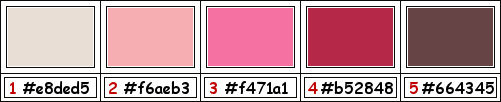
Si usas otros colores, debes jugar con el Modo mezcla y la Opacidad de las capas.

≈ Paso 1 ≈
En tu paleta de Materiales:
Pon de primer plano el color (4) #b52848 
Pon de segundo plano el color (2) #f6aeb3 
≈ Paso 2 ≈
Abre el archivo "TD_Canal_Alfa_Bunny_Love.pspimage". Duplica y cierra el original.
(Ésta será la base de nuestro trabajo, que contiene selecciones grabadas en el canal alfa).
Renombra la capa "Canal Alfa" como "Trama 1", "Raster 1", etc, dependiendo del idioma de tu PSP.
≈ Paso 3 ≈
Efectos / Complementos / Mehdi / Wavy Lab 1.1:
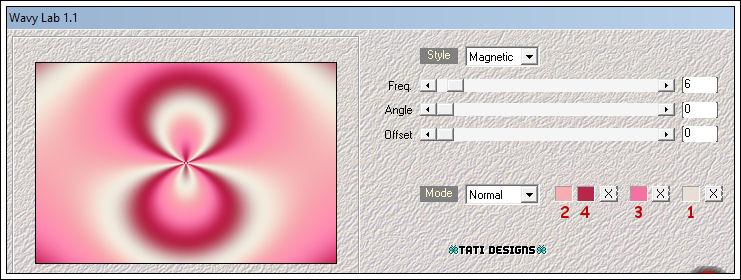
 #f6aeb3 |
 #b52848 |
 #f471a1 |
 #e8ded5 |
≈ Paso 4 ≈
Efectos / Complementos / Mehdi / Sorting Tiles:
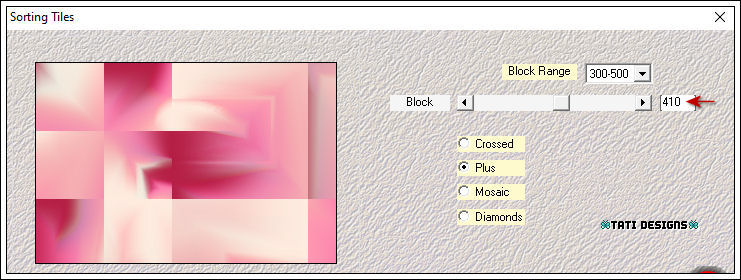
≈ Paso 5 ≈
Selecciones/Cargar o guardar selección/Cargar selección de canal alfa.
Verás que está directamente disponible la selección "TD_Bunny_Love_Sel1", haz clic en "Cargar":
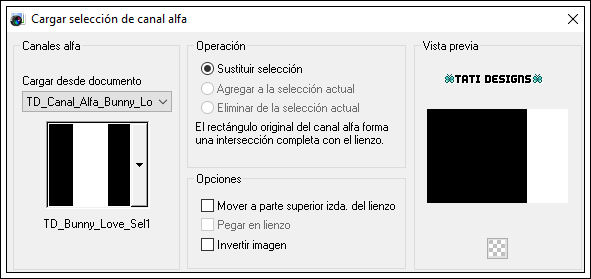
≈ Paso 6 ≈
Selecciones / Convertir selección en capa.
≈ Paso 7 ≈
Selecciones / Anular selección.
≈ Paso 8 ≈
Cierra la visibilidad de esta capa.
≈ Paso 9 ≈
Sitúate en la capa inferior ("Trama 1").
≈ Paso 10 ≈
Efectos / Complementos / Mehdi / Sorting Tiles:
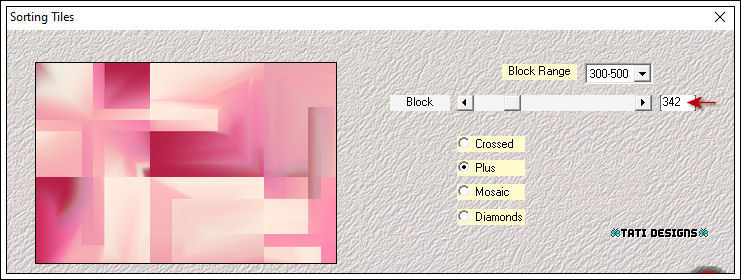
≈ Paso 11 ≈
Efectos / Efectos de la imagen / Mosaico integrado - "Repetición diagonal":
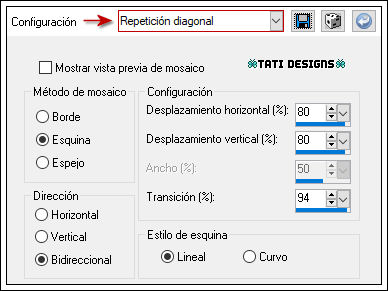
≈ Paso 12 ≈
Efectos / Complementos / Unlimited / Funhouse / Loom (predeterminado):
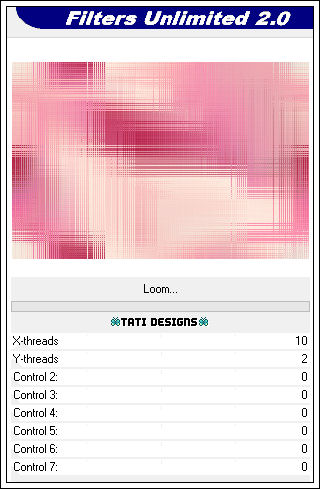
≈ Paso 13 ≈
Efectos / Complementos / Simple / Left Right Wrap.
≈ Paso 14 ≈
Efectos / Complementos / Simple / Quick Tile:
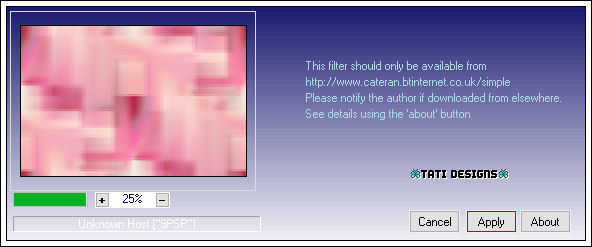
≈ Paso 15 ≈
Efectos / Complementos / Toadies / What are you? (predeterminado):
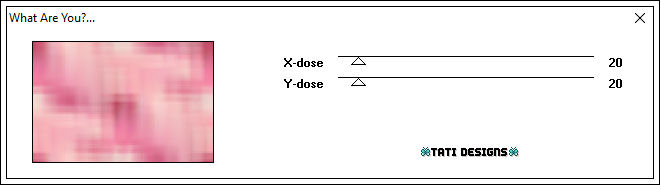
≈ Paso 16 ≈
Ajustar / Nitidez / Enfocar.
≈ Paso 17 ≈
Abre la visibilidad de la capa "Selección ascendida" y sitúate en ella.
≈ Paso 18 ≈
Efectos / Efectos de la imagen / Mosaico integrado:
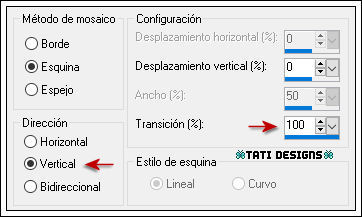
≈ Paso 19 ≈
Efectos / Complementos / Toadies / What are you? (predeterminado):
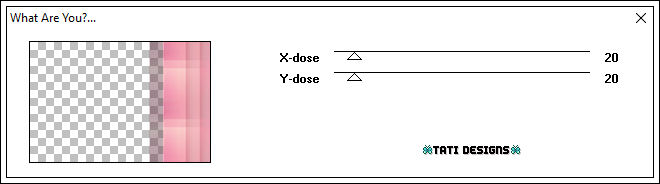
Nota: No olvides que debes tener el color (2) #f6aeb3  en el segundo plano.
en el segundo plano.
≈ Paso 20 ≈
Efectos / Efectos de distorsión / Ondas:
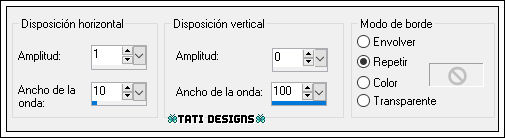
≈ Paso 21 ≈
Efectos / Efectos de textura / Textil:
Colores: (5) #664345  y (1) #e8ded5
y (1) #e8ded5 
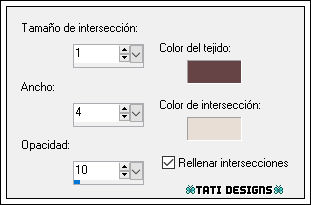
≈ Paso 22 ≈
Abre una nueva capa de trama y rellena con el color #ffffff 
≈ Paso 23 ≈
Capas / Nueva capa de máscara / A partir de una imagen / "TD_MaskTuto_Bunny_Love":
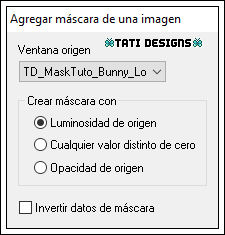
Antes de fusionar: Ajustar / Nitidez / Enfocar.
Capas / Fusionar / Fusionar grupo.
≈ Paso 24 ≈
Efectos / Efectos 3D / Sombra: 0 / 0 / 50 / 20 / Color: #ffffff 
≈ Paso 25 ≈
Cambia el Modo de la capa a "Luminosidad (heredado)".
≈ Paso 26 ≈
Abre una nueva capa de trama.
≈ Paso 27 ≈
Selecciones/Cargar o guardar selección/Cargar selección de canal alfa.
Despliega el menú y elige
"TD_Bunny_Love_Sel2", haz clic en "Cargar":
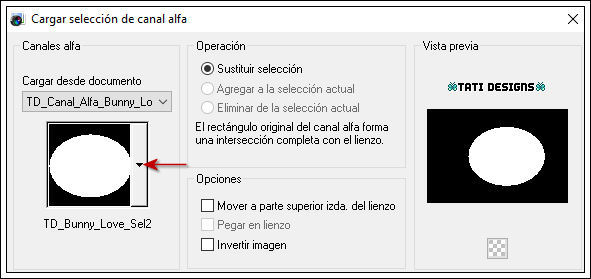
≈ Paso 28 ≈
Abre el tube "TD_MistedTuto_Bunny_Love" y copia.
Vuelve a tu trabajo y pega en la selección.
≈ Paso 29 ≈
Ajustar / Nitidez / Enfocar.
≈ Paso 30 ≈
Selecciones / Anular selección.
≈ Paso 31 ≈
Sitúate en la capa inferior de la pila de capas ("Trama 1").
≈ Paso 32 ≈
Capas / Duplicar.
≈ Paso 33 ≈
Efectos / Complementos / [AFS Import] / sqborder2:
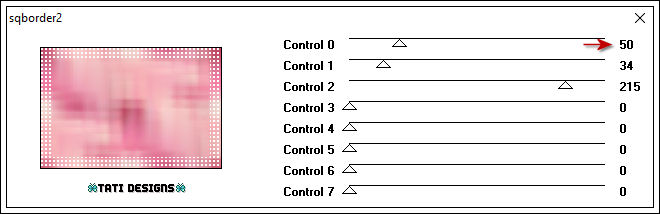
≈ Paso 34 ≈
Efectos / Complementos / AAA Filters / AAA Framer:
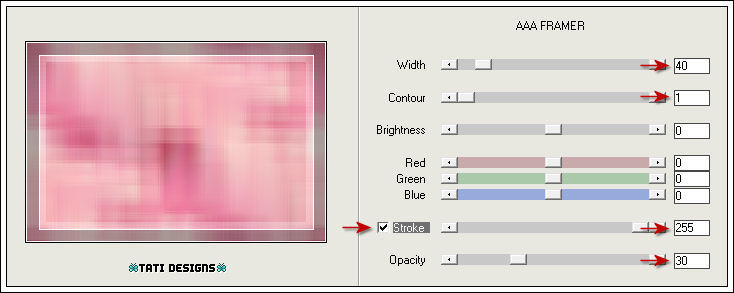
≈ Paso 35 ≈
Efectos / Complementos / AAA Filters / AAA Framer:
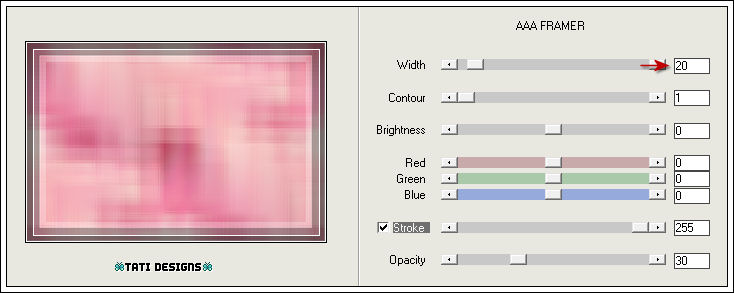
≈ Paso 36 ≈
Cambia el Modo de la capa a "Multiplicar" y baja la Opacidad a 35.
≈ Paso 37 ≈
Capas / Duplicar.
≈ Paso 38 ≈
Cambia el Modo de la capa a "Luz débil" y sube la Opacidad a 100.
≈ Paso 39 ≈
Imagen / Agregar bordes / Simétrico de 1 píxel con el color (5) #664345 
Imagen / Agregar bordes / Simétrico de 3 píxeles con el color #ffffff 
Imagen / Agregar bordes / Simétrico de 1 píxel con el color (4) #b52848 
Imagen / Agregar bordes / Simétrico de 5 píxeles con el color (3) #f471a1 
Imagen / Agregar bordes / Simétrico de 1 píxel con el color (4) #b52848 
Imagen / Agregar bordes / Simétrico de 15 píxeles con el color #ffffff 
Imagen / Agregar bordes / Simétrico de 1 píxel con el color (4) #b52848 
Imagen / Agregar bordes / Simétrico de 5 píxeles con el color (2) #f6aeb3 
Imagen / Agregar bordes / Simétrico de 1 píxel con el color (4) #b52848 
Imagen / Agregar bordes / Simétrico de 45 píxeles con el color #ffffff 
≈ Paso 40 ≈
Abre el tube "TD_WordArt_Tuto_Bunny_Love" y copia.
Vuelve a tu trabajo y pega como nueva capa.
≈ Paso 41 ≈
Efectos / Efectos 3D / Sombra: 3 / 10 / 30 / 5 / Negro 
≈ Paso 42 ≈
Coloca en la parte inferior derecha (mira el ejemplo) o donde tú quieras.
≈ Paso 43 ≈
Abre el tube de personaje que hayas elegido y copia.
Vuelve a tu trabajo y pega como nueva capa.
Redimensiona si es necesario. Coloca en la parte izquierda.
Si utilizas el mismo tube que yo:
Imagen / Cambiar tamaño: 1 vez al 50% y 1 vez al 45% (Desmarcado "Cambiar tamaño de todas las capas").
Imagen / Espejo.
≈ Paso 57 ≈
Ajustar / Nitidez / Enfocar.
≈ Paso 44 ≈
Efectos / Complementos / Eye Candy5: Impact / Perspective Shadow:
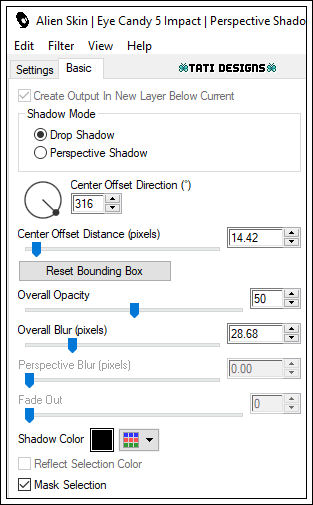
≈ Paso 45 ≈
Abre una nueva capa de trama y pon tu nombre o tu marca de agua.
≈ Paso 46 ≈
Agrega el © del tutorial, adjunto en el material:

Nota: Si necesitas cambiar el color, puedes usar la Herramienta "Reemplazar color":
Agrega el © del tube si es necesario.
≈ Paso 47 ≈
Imagen / Agregar bordes / Simétrico de 1 píxel con el color (4) #b52848 
≈ Paso 48 ≈
Exporta tu trabajo como archivo .jpg optimizado.
¡Se acabó!
Espero que te haya gustado y que hayas disfrutado con él.

.:. Otra versión del tutorial con tubes de ©Misticheskaya (mujer) y mío (misted) .:.


.:. Si quieres enviarme tu trabajo con el resultado de este tutorial, ponte en contacto conmigo .:.

 .:. Aquí puedes ver otras versiones del tutorial .:.
.:. Aquí puedes ver otras versiones del tutorial .:.
